大白菜u盘重装win7系统方法,大白菜u盘装系统win7
时间:2022-10-23阅读量:
如果你不知道怎么给电脑重装系统win7,那么这篇文章将可以帮助到你,以下内容主要就是跟大家介绍,怎么用大白菜u盘装系统win7。网上提供了很多的重装系统工具,大白菜就是其中一款,软件安全稳定,安装率高,而且不用担心安装期间出现什么故障问题
如果你不知道怎么给电脑重装系统win7,那么这篇文章将可以帮助到你,以下内容主要就是跟大家介绍,怎么用大白菜u盘装系统win7。网上提供了很多的重装系统工具,大白菜就是其中一款,软件安全稳定,安装率高,而且不用担心安装期间出现什么故障问题。接下来,小编为大家带来详细地u盘装win7系统步骤图文教程,有需要的小伙伴可以看一看哦。
大白菜u盘装系统win7
一、准备工作
1、下载大白菜u盘启动盘制作工具制作u盘启动盘
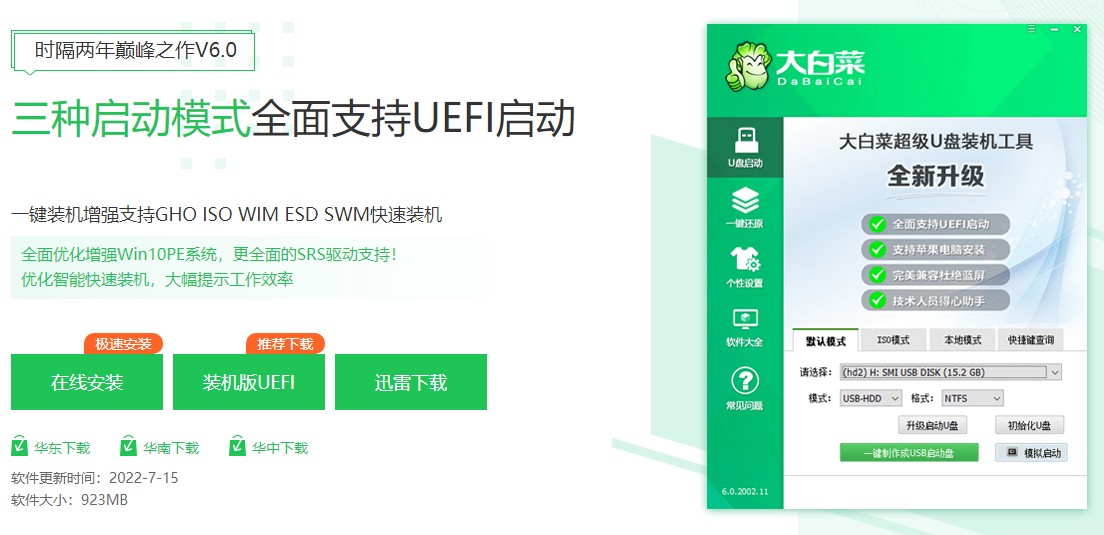
2、下载镜像系统(微软官网或msdn网站下载),存放至U盘根目录下
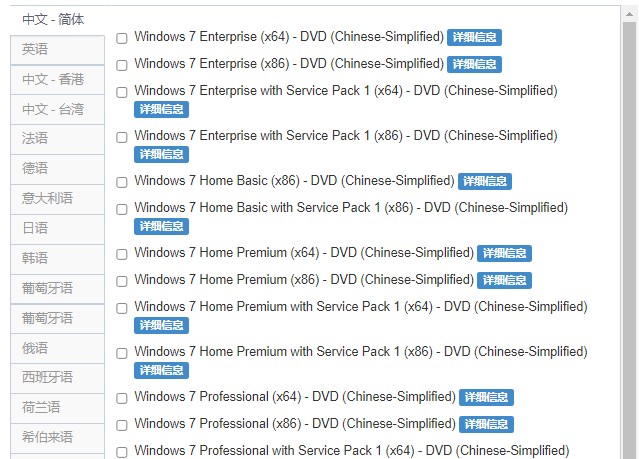
二、设置U盘启动
1、重启电脑,出现开机画面时按u盘启动快捷键,进入选择启动方式界面。
PS:不同机型的u盘启动快捷键也是不一样的,小编这里附上快捷键大全图表:

2、选择开头带有usb的选项回车,电脑接下来从u盘启动盘启动。
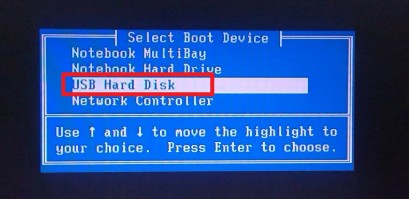
三、u盘重装系统win7教程
1、通过U盘启动进入以下PE主菜单界面,选择第一项回车进入PE桌面。

2、打开装机工具,选择之前存放在U盘里的系统文件,并默认系统安装在C盘,然后点击“执行”。
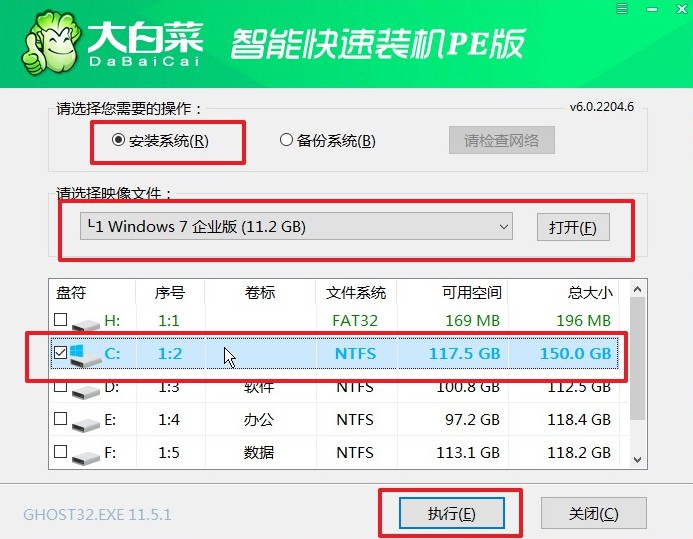
3、记得勾选usb驱动,然后点击“是”,等待程序还原完成。
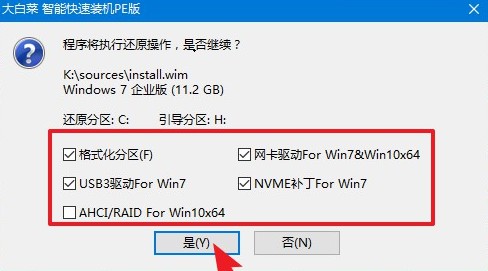
4、继续等待,系统安装好后需要重启,重启时记得拔出U盘。
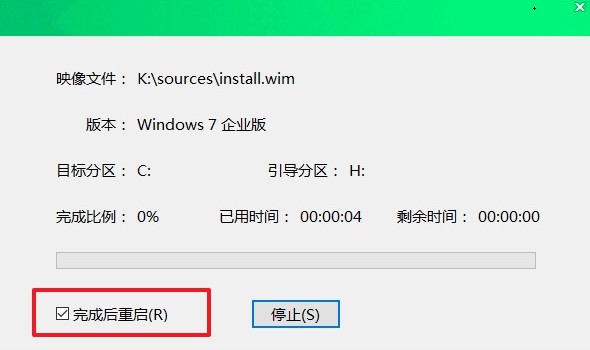
5、那么经过安装,电脑最终就会进入win7系统桌面啦。

不知道如何重装win7的用户,直接用大白菜u盘装系统win7就可以了哦,具体操作步骤就如以上教程所示。小编介绍了详细的过程,包括准备工作,注意事项等等,对于小白用户来说,可以提高装机成功率哦。本期内容就到这里了,若还想了解更多,请继续关注大白菜网站哦。